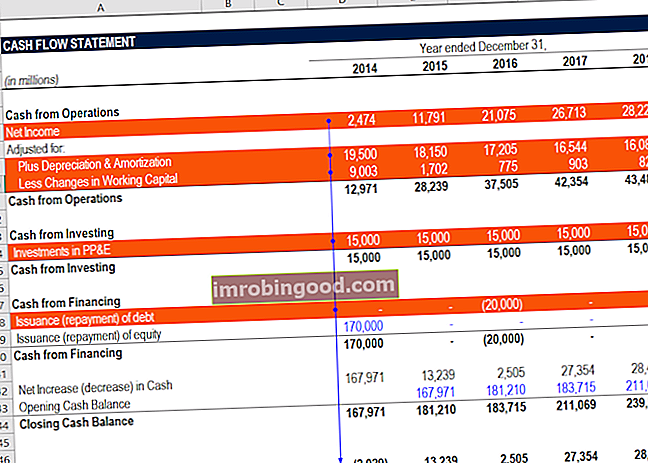Excel Power Pivot ir Microsoft izklājlapu lietojumprogrammas pievienojumprogramma. Kamēr jūs varat izveidot savstarpēji saistītus datu modeļus un tabulu grupas, Power Pivot dod jums vairāk iespēju analizēt un izveidot datu modeļus un prezentācijas. Datu prezentāciju analītiķi finanšu analīzes rezultātus paziņo vadībai, investoriem un biznesa partneriem. Tam nepieciešams koncentrēties uz galvenajiem punktiem, sarežģītākiem faktiem. Power Pivot ļauj paņemt lielu apjomu datu no dažādām vietām, ātri analizēt informāciju, pēc tam to apstrādāt un piedāvāt ieskatus.

Power Pivot ir pieejams programmās Excel 2019, 2016, 2013 un 2010, kā arī programmā Excel 365. Excel. Lai izmantotu pievienojumprogrammu, nav nepieciešams ievērojams apmācības apjoms. Tomēr tas vienkārši jāiespējo, lai pilnībā izmantotu tā funkcionalitāti. Kad tas ir izdarīts, Power Pivot var izmantot, lai veiktu dažādus neticami noderīgus uzdevumus.
Kopsavilkums:
- Power Pivot ir Excel pievienojumprogramma, kas ļauj lietotājiem iegūt lielu datu apjomu no vairākiem avotiem un izveidot attiecības; tad iegūtos datus var analizēt un efektīvi strādāt.
- Datu pievienošana Power Pivot ietver dažas vienkāršas darbības, kas lietotājiem ļauj izvēlēties datu tabulas, kas jāanalizē.
- Power Pivot ir izšķirošs rīks lietotājiem, īpaši tiem, kas darbojas biznesa pasaulē; tas ļauj lietotājiem ievadīt datus, izveidot attiecības, ātri veikt izmaiņas un nodrošināt uzņēmuma vadībai skaidru, aktuālu analīzi.
Datu importēšana un attiecību izveide programmā Excel Power Pivot
Pirmais solis, lai izmantotu kādu no Power Pivot apbrīnojamajiem rīkiem, ir analizējamo datu iegūšana. Ir svarīgi pārliecināties, vai ievelkamajos Excel failos ir viegli atrodami nosaukumi. Faili tiek vienkārši importēti Power Pivot datu modelī.
Nākamais solis ir izveidot attiecības starp importēto datu tabulām. Programmas Excel cilnē Sākums ir cilne ar nosaukumu “Diagrammas skats”. Noklikšķinot uz cilnes, datu tabulas tiek rādītas atsevišķās lodziņās, kurās katrā ir virsraksti, lai izskaidrotu tajā esošos datus. Virsrakstus var vilkt un saskaņot, lai izveidotu attiecības.
PivotTable izveidošana
Pēc datu pievienošanas un attiecību izveidošanas lietotāji var izveidot rakurstabulu, kas ir viena no Power Pivot visnoderīgākajām funkcijām. Lielāko daļu darba veic programma; tas izmanto jau izveidotās attiecības, lai ģenerētu laukus, kas tiks izmantoti rakurstabulā.
Tālāk ir norādītas darbības, lai izveidotu rakurstabulu.
- Atveriet Power Pivot logu. Šeit noklikšķiniet uz cilnes Sākums un pēc tam uz PivotTable.

2. Tiks parādīts dialoglodziņš ar nosaukumu Izveidot rakurstabulu. Izvēlieties Jauna darblapa un pēc tam noklikšķiniet uz Labi.

3. Atrodiet rūti PivotTable lauki. Izvēlieties laukus, kas jāpievieno rakurstabulai.

4. Datus tabulā var būt nepieciešams kārtot. Lai kārtotu datus, velciet vienu no laukiem sadaļā Filtri. Tālāk sniegtajā piemērā redzams, ka klases nosaukums ir pārvietots uz sadaļu Filtri tā, lai sarakstā tiktu parādīta studenta vidējā atzīme klasē.

Tagad datus var analizēt, pārvietojot dažādus laukus uz filtru rūti, lai iegūtu nepieciešamo informāciju.
Datu importēšana no dažādiem avotiem
Excel pats par sevi spēj pārvaldīt datus no dažādiem avotiem, tostarp XML, SQL Server un Microsoft Access, un pat datus no tīmekļa. Tomēr attiecību veidošana starp datiem no šādiem avotiem ir sarežģīta. Trešo personu produkti var palīdzēt šajā procesā, taču to izmantošana parasti ir daudz sarežģītāka un nav reāla iespēja, strādājot ar lielu datu apjomu.
Šeit noder Power Pivot. Patiesībā Power Pivot ir paredzēts tieši tam. Dati no jebkurbūtībā var importēt un izveidot attiecības. SharePoint saraksts neapšaubāmi ir visnoderīgākais datu avots. Ar dažiem klikšķiem informāciju no SharePoint saraksta un SQL servera var apvienot.
SharePoint saraksti būtībā ir datu plūsmas. Lai izveidotu plūsmu no SharePoint saraksta, atveriet logu Power Pivot un atlasiet lenti Saraksts. Tur atlasiet Eksportēt kā datu plūsmu. Pēc tam vienkārši saglabājiet to. Tagad ir izveidota datu plūsma.
Excel Power Pivot izmantošanas priekšrocības
Atkal Excel ir pats par sevi lielisks rīks. Tam ir spēks un spēja paveikt lielas lietas. Tomēr tiek plaši atzīts, ka Power Pivot ir viens no lielākajiem un noderīgākajiem Excel rīkiem tirgū. Kāpēc? Power Pivot ir pārveidojis veidu, kā lietotāji - īpaši uzņēmumi - var ievadīt, skatīt, analizēt un pēc tam izmantot informāciju.
Agrāk analīze - izmantojot Excel - dažkārt var ilgt pat vairākas dienas. Izmantojot Power Pivot, datu analīzi var veikt aptuveni stundas laikā. Tomēr pievienojumprogrammas patiesā jauda ir fakts, ka datus var viegli pārvietot, mainīt un pielāgot. Uzņēmumiem bieži jāstrādā ar datiem, kas ātri ienāk, un tie var mainīties vēl ātrāk. Power Pivot ļauj lietotājiem manipulēt ar datu ievadi, izveidot attiecības un labāk izprast uzņēmuma atrašanās vietu attiecībā pret vienu vai otru metriku.
Power Pivot arī ļauj lietotājiem izveidot vizuālos datus, kurus var izvadīt uz Excel darblapām. Tas ietver PivotTables un PivotCharts. Darblapas ar vairākām izejām izveido tādu informācijas paneli, kurus var viegli apskatīt un koplietot ar uzņēmuma augstākstāvošajiem uzņēmumiem. Vadītāji var apskatīt datus un pat mijiedarboties ar tiem, ja darblapas ir pareizi izveidotas.
Vairāk resursu
Finanses piedāvā finanšu modelēšanas un vērtēšanas analītiķi (FMVA) ™ FMVA® sertifikāciju. Pievienojieties 350 600+ studentiem, kuri strādā tādos uzņēmumos kā Amazon, J.P.Morgan un Ferrari sertifikācijas programma tiem, kas vēlas virzīt savu karjeru uz nākamo līmeni. Lai turpinātu mācīties un attīstītu savu zināšanu bāzi, lūdzu, izpētiet tālāk norādītos atbilstošos papildu resursus:
- Advanced Excel formulām jāzina Advanced Excel formulām jāzina Šīs modernās Excel formulas ir ļoti svarīgas, lai tās zinātu, un jūsu finanšu analīzes prasmes pārcels uz nākamo līmeni. Advanced Excel funkcijas, kas jums jāzina. Uzziniet 10 labākās Excel formulas, kuras regulāri lieto visi pasaules klases finanšu analītiķi. Šīs prasmes uzlabos jūsu darbu izklājlapās jebkurā karjerā
- Finanšu modelēšanas paraugprakses paraugprakse Finanšu modelēšanas paraugprakse Šis raksts ir paredzēts, lai lasītājiem sniegtu informāciju par finanšu modelēšanas paraugpraksi un viegli sekojošu, detalizētu rokasgrāmatu par finanšu modeļa izveidi.
- Kā izveidot grafiku programmā Excel Kā izveidot grafiku programmā Excel? Papildus darbam ar lielu datu apjomu finanšu un grāmatvedības profesionāļiem ir jāiemācās veidot diagrammu programmā Excel. Datu vizualizācija (datu vizuāla attēlošana diagrammās vai diagrammās) ir kritiska daudziem darbiem.
- VLOOKUP VLOOKUP Uzziniet VLOOKUP vienkāršā veidā, izmantojot ekrānuzņēmumus, piemērus, detalizētu sadalījumu tieši par to, kā formula darbojas programmā Excel. Funkcija = VLOOKUP (uzmeklēšanas vērtība, tabulas diapazons, kolonnas numurs). Piemēram, “meklējiet šo informāciju nākamajā apgabalā un dodiet man dažus atbilstošus datus citā slejā”.